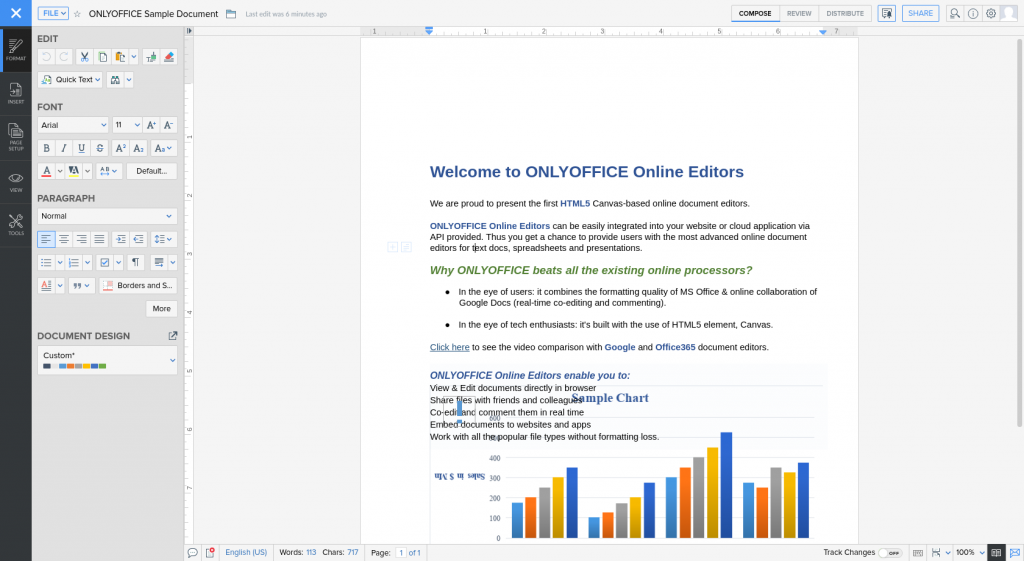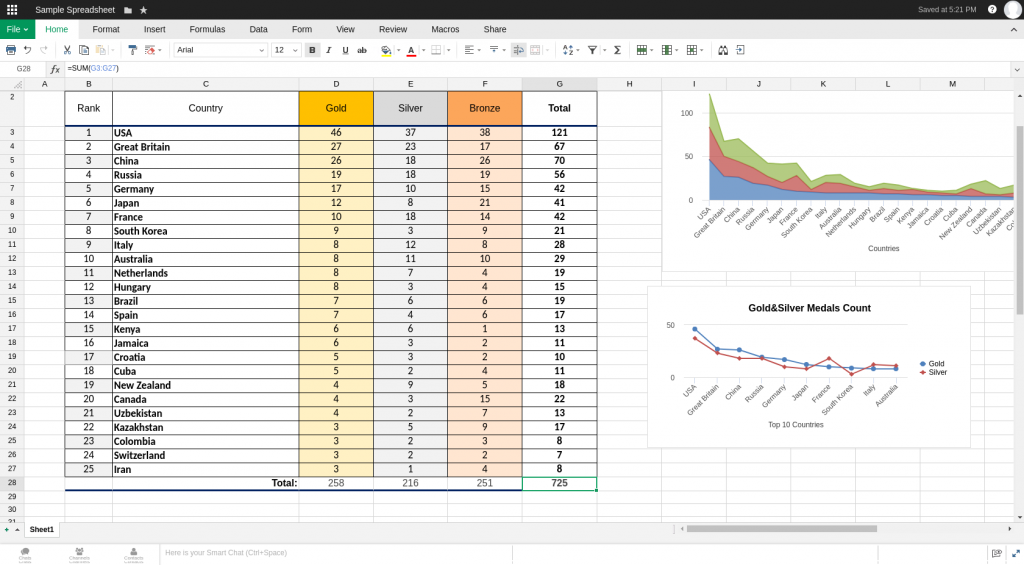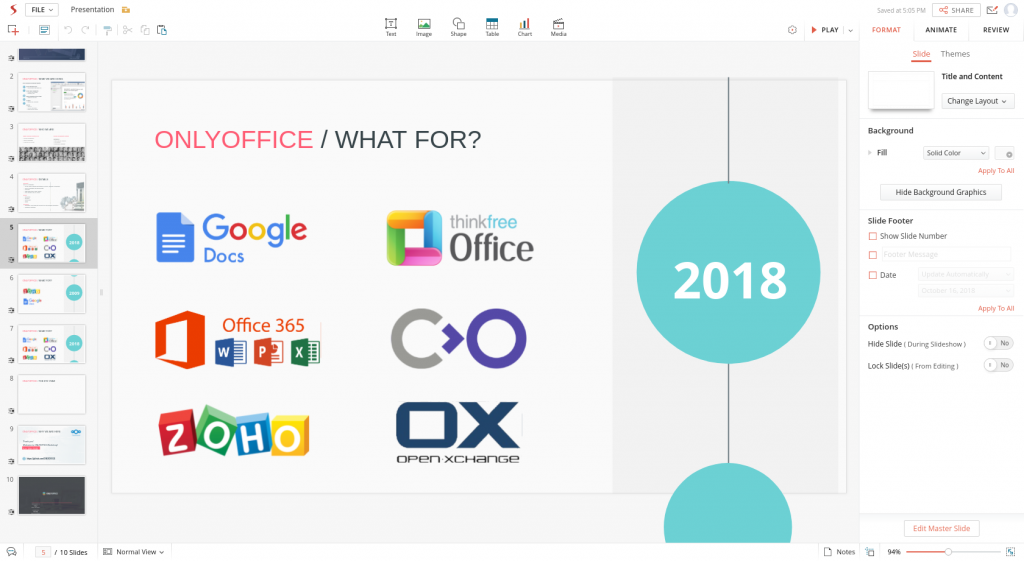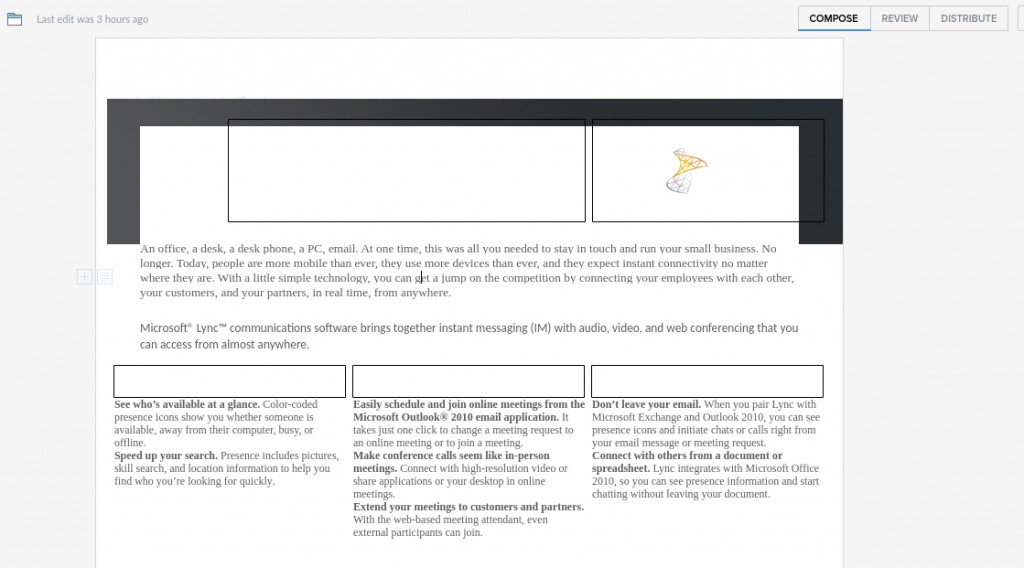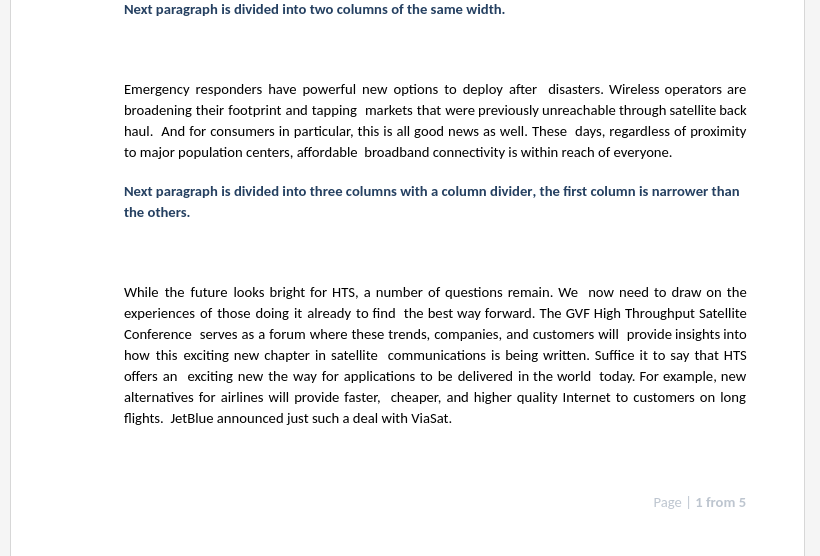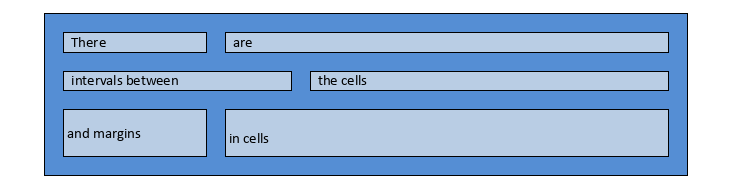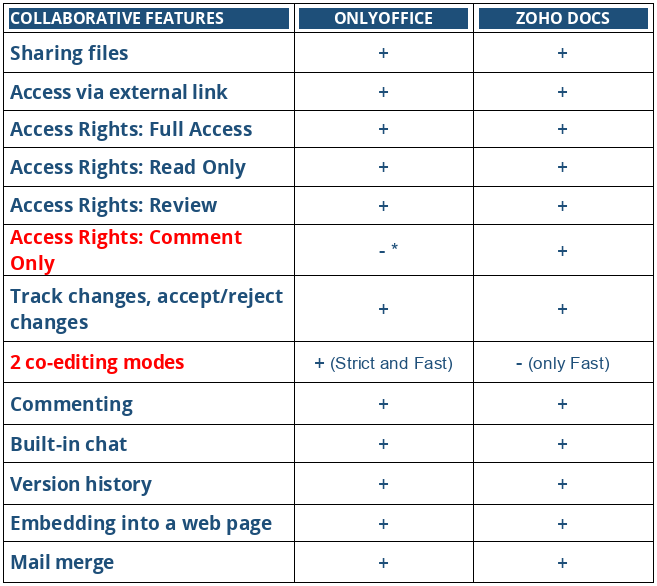- Blog /
- Documents /
- Dokumente /
- ONLYOFFICE
ONLYOFFICE vs Zoho Docs
Hallo liebe Freunde!
Einmal machte ein Nutzer in seinem Twitter-Konto einen Vorschlag, dass ONLYOFFICE und Zoho verheiratet werden sollen, da Zoho erstaunliche Online-Office-Apps und ONLYOFFICE erstaunliche Dokumenteneditoren haben. Und das ist vollkommen recht. Wir sind sehr stolz auf unsere Editoren. Möchten Sie erfahren, was dieser Nutzer mit seinem Tweet gemeint hat? Lesen Sie den Artikel, um alle Details zu erfahren.
Ein kurzer Überblick: Zoho Docs ist eine webbasierte Online-Office-Suite, die die Textverarbeitungs-, Tabellenkalkulations- und Präsentationskomponenten enthält.
ONLYOFFICE Online Editoren, wie auch Desktop Editoren, bieten Benutzern eine Tabbed-Benutzeroberfläche, mit der sie intuitiv und einfach durch mehrere Tools navigieren können. Wenn Sie sich dafür entscheiden, von Microsoft Office auf ONLYOFFICE umzuschalten, können Sie es problemlos tun.
 ONLYOFFICE Online Document, Spreadsheet und Presentation Editor mit Tabbed-Benutzeroberfläche
ONLYOFFICE Online Document, Spreadsheet und Presentation Editor mit Tabbed-Benutzeroberfläche
Zoho hat sich stattdessen für eine andere Vorgehensweise entschieden, die sich in jedem der drei Editoren unterscheidet.
Zoho Writer
Beim ersten Öffnen eines Dokuments mit Zoho Writer wird die Symbolleiste überhaupt nicht angezeigt. Wenn Sie möchten, dass sie angezeigt wird, müssen Sie auf die Schaltfläche in der oberen linken Ecke klicken, oder können Sie ein beliebiges Wort / eine beliebige Passage auswählen und dann im Popup-Fenster auf die Option WEITER klicken.
Im Gegensatz zu den meisten Dokumenteneditoren hat Zoho seine Symbolleiste auf der linken Seite platziert:
Zoho Sheet
Was Zoho Sheet angeht, wird sein Interface mit dem einlagigen Band vielen Benutzern vertrauter scheinen:
Zoho Show
In Zoho Show sehen wir noch eine weitere, die dritte Art von Schnittstelle, auf der rechten Seite und mehrere Optionen oben auf der Seite:
Dieser Kontrast könnte die Benutzer etwas durcheinander bringen. Wenn Sie also mit einem “klassischen” Interface arbeiten, brauchen Sie bestimmt etwas Zeit, um sich an das ungewöhnliche Interface von Zoho Docs zu gewöhnen.
Aus technischer Sicht tragen drei verschiedene Schnittstellentypen (also unterschiedliche Steuerelemente) nicht zur Stabilität der Lösung bei, sondern erhöhen die Anzahl der Probleme, die in jedem Editor separat gelöst werden können. Dafür braucht man mehr Zeitaufwand.
ONLYOFFICE verfügt über einen einheitlichen Code, der uns ermöglicht, den gleichen Schnittstellentyp umzusetzen, Fehler zu finden und Verbesserungen in allen drei Editoren gleichzeitig vorzunehmen.
Ein Tipp! Wenn Sie eine Entscheidung treffen möchen, welche Office-Suite Ihnen am besten passt, dann kann die Benutzerfreundlichkeit ein entscheidender Faktor für Sie sein.
ONLYOFFICE ermöglicht es Ihnen, mit allen gängigen Dateiformaten zu arbeiten, wobei .docx, .xlsx und .pptx (OOXML) als Kernformate verwendet werden und daher maximale Kompatibilität mit MS Office-Dateien bieten.
Zoho Docs verwendet zur Bearbeitung von Dateien ein eigenes internes Zoho-Format.
Die Konvertierung ins bestimmte Format führt oft zu einem Verlust von Inhalten. Die Frage ist aber, wie viele Objekte von jedem Dokumenteditor unterstützt / nicht unterstützt werden.
Vergleichen Sie selbst, wie dieses Dokument zur Bearbeitung in ONLYOFFICE geöffnet wurde:
und in Zoho Docs:
Beide Suiten bieten verschiedene Bearbeitungswerkzeuge. Wenn wir aber uns einige Funktionen näher ansehen, werden Unterschiede offensichtlich. Lassen Sie uns einige davon vergleichen:
Documents
- Diagrammes: vollständig in ONLYOFFICE erhältlich; nicht erhältlich in Zoho Writer (hier als einfaches Bild angezeigt), jedoch in Zoho Sheet und Zoho Show erhältlich.
- Abschnittsumbrüche: in ONLYOFFICE erhältlich; nicht erhältlich in Zoho, was zusätzliche Verluste verursacht und die Arbeit mit Spalten erschwert:
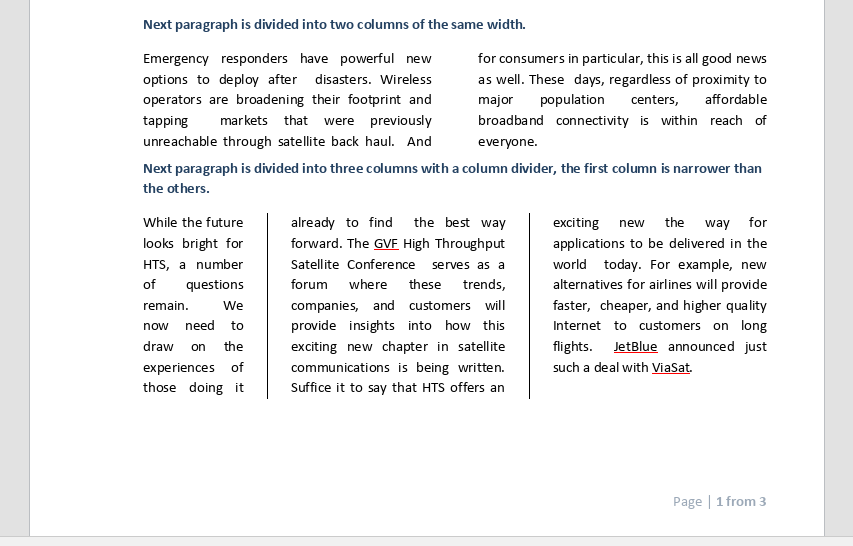 ONLYOFFICE Online Document Editor
ONLYOFFICE Online Document Editor
- Umbrucharten: Tight und Through sind in Zoho immer noch nicht verfügbar.
- Formen: in beiden Lösungen erhältlich, jedoch mit weniger Optionen und einer begrenzten Anzahl von Einstellungseinstellungen in Zoho (z. B. keine exakte Objektpositionierung).
- Gleichungen: in beiden Lösungen erhältlich, aber Zoho konvertiert vorhandene Gleichungen in Bilder, ohne Möglichkeit, diese zu bearbeiten.
- Inhaltssteuerelemente: verfügbar in ONLYOFFICE, nicht verfügbar in Zoho. In der neuen ONLYOFFICE Version, können Sie nicht nur ein Steuerelement in Ihr Dokument einfügen, sondern auch dessen Aussehen anpassen (als Begrenzungsrahmen anzeigen, mit verschiedenen Farben hervorheben).
- Tabellen: Zoho verwendet den OpenOffice-Algorithmus zur Arbeit mit Tabellen. Sie können keine Intervalle zwischen den Zellen und die Ränder in Zellen festlegen:
Spreadsheets
- Pivot tables: erhältlich in beiden Lösungen; Zoho bietet mehr Optionen zur Erstellung und Bearbeitung von Pivot-Tabellen.
- Macros: erhältlich in beiden Lösungen (ONLYOFFICE bietet auch Makros im Dokument- und Präsentationseditor). Der Unterschied besteht darin, dass ONLYOFFICE Macros die universelle JavaScript-Syntax verwenden, während Zoho-Makros VBA verwenden. Dadurch können dieselben Makros wie in MS Office erstellt werden, jedoch VBA verliert immer mehr an Bedeutung.
- Sparklines: erhältlich in ONLYOFFICE; nicht erhältlich in Zoho Sheet.
Plugins
Die Bearbeitungsmöglichkeiten von ONLYOFFICE können durch verschiedene Plugins erweitert werden: Hinzufügen von Referenzen mit EasyBib, Veröffentlichung von Dokumenten direkt auf Ihrer WordPress-Website, Einfügen von ClipArts, Einbetten von YouTube-Videos, Bearbeitung von Bildern direkt im Dokument, Konvertierung des ausgewählten Textes in Sprache oder Übersetzung des Textes, und vieles mehr.
Zoho Docs bietet keine solche Option. Einige Funktionen, die in ONLYOFFICE als Plugins verfügbar sind, sind jedoch auch in Zoho Docs enthalten. Sie können YouTube-, Vimeo- und Dailymotion-Videos einfügen, die automatisch aus Links eingebettet werden, und Dokumente direkt von Zoho Writer auf Ihrer WordPress-Website veröffentlichen.
Der Hauptunterschied besteht jedoch darin, dass Sie Zoho keine eigenen Plugins hinzufügen können, während Sie dies in ONLYOFFICE mithilfe unserer API tun können.
Zoho, wie auch ONLYOFFICE, ermöglicht den Benutzern die Echtzeit-Zusammenarbeit an einem Dokument:
Wie Sie gerade sehen, sind fast alle Funktionen für die Zusammenarbeit in beiden Suiten vorhanden. In ONLYOFFICE können Sie jedoch zwischen zwei Bearbeitungs-Modi wählen, während in Zoho Docs nur der Formale-Modus zur Verfügung steht. Sie können also nicht privat an dem ausgewählten Teil des Textes arbeiten.
* In ONLYOFFICE ist die Einstellung “Nur Kommentieren” noch nicht verfügbar. Wir haben vor, diese Funktion und noch den Modus Ausfüllen in die Version 10.0 hinzuzufügen.
Datensicherheit ist eine der wichtigsten Fragen für alle, die online mit Dokumenten arbeiten. ONLYOFFICE ist eine Open-Source-Lösung, die in Ihrem eigenen privaten Netzwerk bereitgestellt werden kann und Ihnen die vollständige Kontrolle über die Daten bietet. Zu den Sicherheitsfunktionen, die Sie in ONLYOFFICE erhalten, gehören Zwei-Faktor-Authentifizierung, Single Sign-On, Überwachungs- und Protokollierungs-Tools, HTTPS-Protokoll für private Server, automatische und manuelle Datensicherung, Zugriffsbeschränkung und anderes.
Laut den Informationen auf der offiziellen Website von Zoho bietet Zoho Docs den Benutzern auch Sicherheitsoptionen wie Tracking-Tools, verifizierten Zugriff, Datei-Backup und andere.
Zoho bietet jedoch keine lokale Version an. Daher können Sie nicht Zoho Docs auf Ihrem eigenen Server installieren und absolut sicher sein, dass Ihre Daten geschützt sind.
Also, ONLYOFFICE oder Zoho Docs? Die Antwort hängt von Ihren eigenen Vorstellungen über eine perfekte Online-Office-Suite ab. Sei es die Kompatibilität mit bestimmten Dateiformaten, einige spezifische Funktionen oder die Fähigkeit, eine Lösung auf Ihrem Server zu hosten, usw.
Um Ihnen die Auswahl zu erleichtern, setzen wir unsere Reihe von Blog-Beiträgen fort, in denen ONLYOFFICE mit anderen beliebten Office-Suiten verglichen wird. Bleiben Sie dran! Und falls Sie die vorherigen verpasst haben, sehen Sie sich auch unsere Vergleiche mit Libre Office und Collabora.
Erstellen Sie Ihr kostenloses ONLYOFFICE-Konto
Öffnen und bearbeiten Sie gemeinsam Dokumente, Tabellen, Folien, Formulare und PDF-Dateien online.